Календар Outlook: як змінити колір фону

Якщо вам не подобається поточний колір фону вашого календаря Outlook, перейдіть у налаштування та виберіть інший колір.
Можливість відкликати свої електронні листи – це дійсно зручний варіант. Можливо, ви надіслали неправильну інформацію не тому одержувачу. Або, можливо, ви забули додати щось дійсно важливе до свого електронного листа, наприклад вкладення.
Незалежно від причин, які можуть змусити вас відкликати електронний лист, давайте всім будемо вдячні за цю функцію.
Microsoft Outlook — це служба електронної пошти, яка підтримує відкликання електронної пошти. Однак, щоб ця функція працювала, потрібно виконати ряд умов.
Основні умови для відкликання електронної пошти в Outlook:
Відкликаючи електронний лист, обов’язково поставте галочку у наступній опції: Повідомити мені, чи вдалось відкликання для кожного одержувача .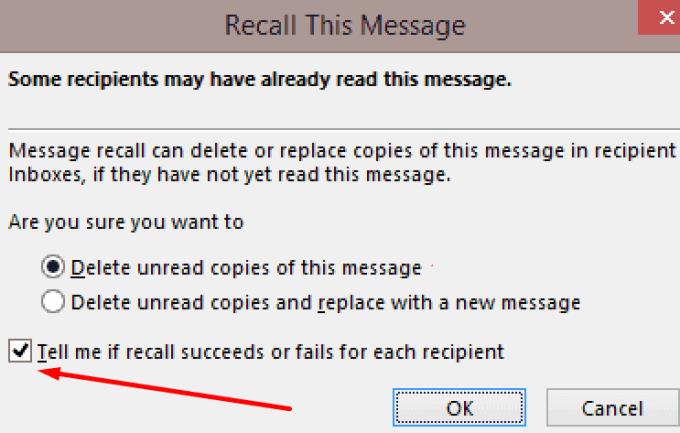
У результаті Outlook надішле вам сповіщення про кожного одержувача. Якщо відкликання було успішним, ви побачите примітку « Успішне відкликання» перед темою.
З іншого боку, якщо відкликання не вдалося, ви отримаєте повідомлення про помилку відкликання .
Крім того, якщо ви забули відзначити цей параметр під час виклику електронної пошти, ви можете скористатися опцією відстеження. Відкрийте папку Надіслані та виберіть електронний лист, який ви згадали. Потім натисніть кнопку Відстеження на стрічці, щоб перевірити статус відкликання.
Примітка . Якщо параметр « Відкликати це повідомлення» недоступний для вас, це може означати одне з двох: у вас або немає облікового запису Exchange, або ваша організація вимкнула цю опцію.
Запустіть Outlook і натисніть папку Надіслані .
Двічі клацніть електронний лист, який потрібно відкликати.
Натисніть на вкладку Повідомлення .
Потім перейдіть до Дії → Відкликати це повідомлення .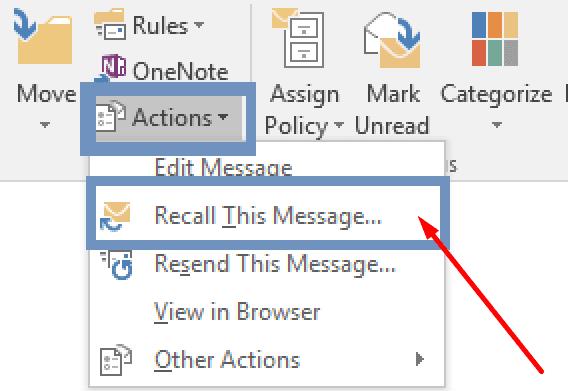
Тепер у вас є два варіанти:
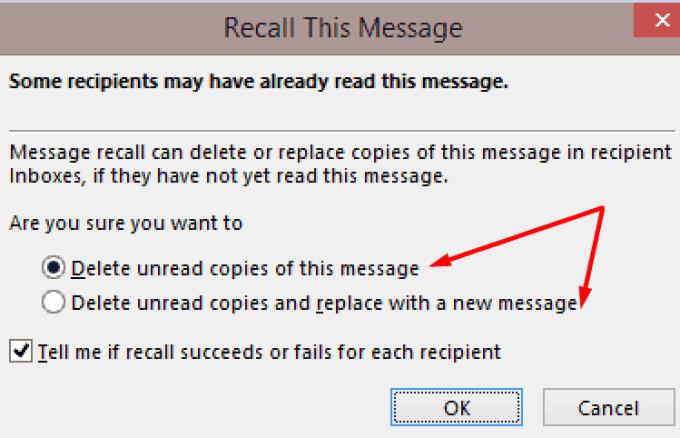
Використання параметра Відкликання не гарантує, що одержувач не отримає повідомлення. Це також не гарантує, що електронний лист зникне з їхньої поштової скриньки. Часто відкликати електронний лист не вдається.
Найкращий підхід — завжди двічі перевіряти свої електронні листи, перш ніж їх надсилати. Перевірте правильність інформації, яку ви надсилаєте. Переконайтеся, що ви надсилаєте електронний лист потрібній людині.
Завжди краще витратити пару хвилин на перегляд ваших електронних листів, ніж шкодувати, що пізніше натиснули кнопку Надіслати.
Якщо вам не подобається поточний колір фону вашого календаря Outlook, перейдіть у налаштування та виберіть інший колір.
Якщо Outlook не зміг створити робочий файл, вам потрібно відредагувати кеш папок оболонки користувача та вказати значення рядка на дійсний каталог.
Якщо Outlook не показує зображення вашого підпису, переконайтеся, що ви створюєте електронні листи у форматі HTML. Потім створіть новий підпис.
Вирішіть проблему, коли ви не можете додати слова до спеціального словника в Microsoft Outlook 2016.
Як надіслати список контактів іншим людям у Microsoft Outlook 2016 або 2013.
Установіть, чи ви переглядаєте чи надсилаєте електронні листи у форматі звичайного тексту чи HTML у Microsoft Outlook 2019, 2016 чи 365.
Вирішіть поширену помилку, яка виникає в Microsoft Outlook 2016 після оновлення до Windows 10.
Як підключити поштовий клієнт Microsoft Outlook 2016 до облікового запису Google Gmail.
Щоб виправити помилку Набір папок не можна відкрити в Outlook, відкрийте клієнт електронної пошти в безпечному режимі та вимкніть свої надбудови.
Якщо кнопка «Додому» відсутня в Outlook, вимкніть та ввімкніть домашню пошту на стрічці. Цей швидкий обхідний шлях допоміг багатьом користувачам.
Вирішіть цю операцію скасовано через обмеження, що діють на цьому комп’ютері. помилка під час вибору посилання в Microsoft Outlook 2016.
Якщо ваш настільний додаток Outlook не дозволяє видаляти події календаря, скористайтеся веб-програмою. Якщо проблема не зникне, оновіть та відремонтуйте Office.
Як імпортувати та експортувати дані в Microsoft Outlook 2016.
Як вирішити проблему із запуском Microsoft Outlook у MacOS High Sierra.
Зображення не завантажуються у ваші повідомлення електронної пошти Microsoft? У цьому підручнику показано кілька причин, чому це може статися, і як це виправити.
Оскільки Microsoft інвестує більше ресурсів у свої програми керування завданнями, ніколи не було кращого часу для використання завдань Outlook. У поєднанні з Microsoft To-Do,
Ми показуємо вам докладні кроки, як відкликати повідомлення електронної пошти, надіслане з Microsoft Outlook 2016.
Виправте поширену проблему під час спроби попереднього перегляду вкладених файлів у Microsoft Outlook.
Керуйте звуком сповіщень електронною поштою в поштовому клієнті Microsoft Outlook 2016.
Ми пропонуємо три різні способи синхронізації контактів між вашим iPhone і Microsoft Outlook.
Втомилися від проблем зі входом у веб-програму Microsoft Teams Meeting Web App, які блокують ваші зустрічі? Отримайте перевірені покрокові виправлення проблем з кешем, збоїв браузера тощо, щоб безперешкодно входити в систему вже сьогодні.
Маєте проблеми із зависанням відеодзвінків Microsoft Teams? Дізнайтеся покрокове усунення несправностей із зависанням відеодзвінків Microsoft Teams. Швидкі виправлення для відновлення безперебійної роботи відеодзвінків зараз.
Маєте проблеми з помилкою Microsoft Teams AADSTS90023 «Недійсна автентифікація»? Відкрийте для себе перевірені покрокові рішення, щоб швидко вирішити цю проблему та повернутися до безперебійної співпраці. Технічні знання не потрібні!
Розкрийте весь потенціал Microsoft Teams для бізнесу за допомогою цього повного посібника. Дізнайтеся про налаштування, співпрацю, проведення зустрічей, безпеку та професійні поради, щоб стрімко підвищити продуктивність вашої команди. Почніть опановувати Teams вже сьогодні!
Втомилися від надокучливої помилки «Користувач Microsoft Teams не авторизований», яка блокує ваші зустрічі? Відкрийте для себе перевірені покрокові рішення для швидкого вирішення цієї проблеми та повернення до безперебійної співпраці. Оновлено з найновішими порадами!
Застрягли з помилкою ліцензії Microsoft Teams: Термін дії підписки закінчився? Дізнайтеся про перевірені кроки усунення несправностей, щоб поновити ліцензії, перепризначити дозволи та миттєво відновити доступ. Технічні навички не потрібні!
Маєте проблеми з помилкою Microsoft Teams 48v35 під час дзвінків? Дізнайтеся покрокове усунення несправностей помилки Microsoft Teams 48v35 під час дзвінків, швидкі виправлення та поради щодо запобігання, щоб швидко відновити безперебійну роботу відеоконференцій. Оновлено найновішими рішеннями.
Втомилися від помилки Microsoft Teams 4vt9f «Мікрофон не виявлено», яка руйнує ваші зустрічі? Дізнайтеся про покрокові виправлення, які працюють в останніх версіях. Миттєво відновіть свій мікрофон — технічні навички не потрібні!
Виникла помилка Microsoft Teams AADSTS70008: Термін дії токена безпеки минув? Дізнайтеся про покрокові виправлення, щоб швидко вирішити цю проблему та повернутися до безперебійної співпраці. Оновлено найновішими рішеннями.
Втомилися від помилки Microsoft Teams 53003 «Доступ заборонено». Блокує ваші зустрічі? Отримайте миттєві виправлення за допомогою цього покрокового посібника. Очистіть кеш, скиньте налаштування та багато іншого – оновлено для найновішої версії Teams!


























![🔧 Виправлення помилки Microsoft Teams 4vt9f: Мікрофон не виявлено [Перевірений посібник 2026] 🔧 Виправлення помилки Microsoft Teams 4vt9f: Мікрофон не виявлено [Перевірений посібник 2026]](https://blog.webtech360.com/img_uploads/17/thumbs/17-260111144807458.jpg)

